导入的样式包括字体,字号,列宽,合并单元格,【部分能识别】的背景色,文字颜色
【说明】导入的Excel 字体颜色和背景色只能识别【标准色】,别的如"主题颜色",exceljs 解析出来不是颜色值
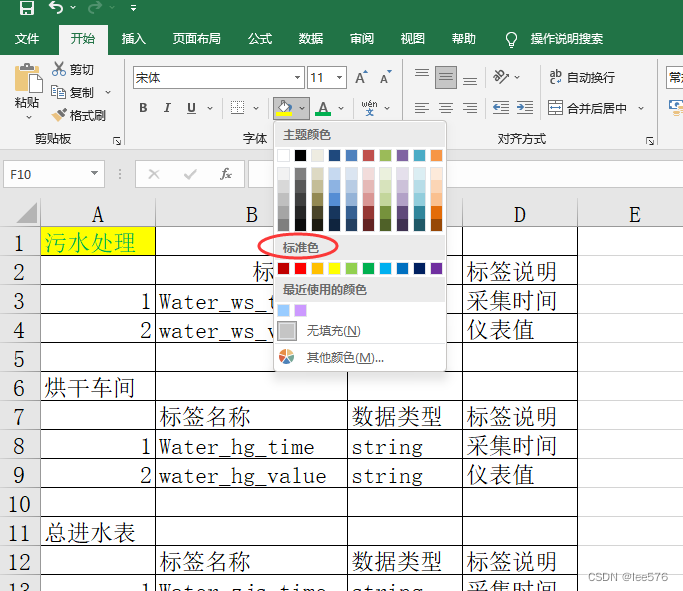
原Excel样式如下
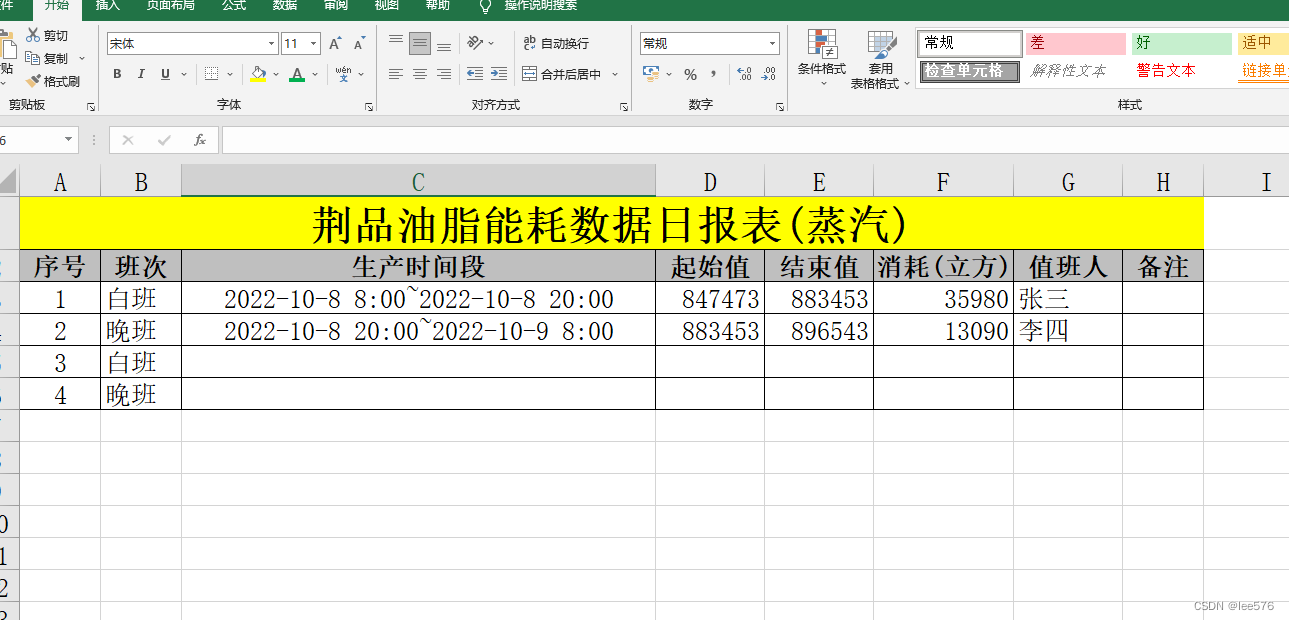
导入到 x-data-spreadsheet 如下图

完整代码如下
<template>
<div class="container">
<div class="toolbar">
<input
type="file"
@change="loadExcelFile"
accept="application/vnd.openxmlformats-officedocument.spreadsheetml.sheet,application/vnd.ms-excel"
/>
<button @click="exportJson">导出JSON</button>
<button @click="exportExcel">导出xlsx</button>
</div>
<!--web spreadsheet组件-->
<div ref="sheetContainer" class="grid" id="x-spreadsheet-demo"></div>
</div>
</template>
<script>
// 在spreadsheet.js中初始化json数据 https://blog.csdn.net/CBGCampus/article/details/125366246
// 带样式导出 https://blog.csdn.net/weixin_42302145/article/details/121476579
// 引入依赖包
import Spreadsheet from "x-data-spreadsheet";
import zhCN from 'x-data-spreadsheet/src/locale/zh-cn'
import _ from "lodash";
import * as XLSX from "xlsx";
import * as Excel from 'exceljs/dist/exceljs'
import * as tinycolor from "tinycolor2";
export default {
name: "xspreadsheet-demo",data() {
return {
xs: null,jsondata: {
type: "",label: "",},};
},mounted() {
this.init();
},methods: {
init() {
//设置中文
Spreadsheet.locale("zh-cn",zhCN);
this.xs = new Spreadsheet("#x-spreadsheet-demo",{
mode: "edit",showToolbar: true,showGrid: true,showContextmenu: true,showBottomBar: true,view: {
height: () => this.$refs.sheetContainer.offsetHeight,width: () => this.$refs.sheetContainer.offsetWidth,formats: [],fonts: [],formula: [],row: {
len: 100,height: 25,col: {
len: 26,width: 100,indexWidth: 60,minWidth: 60,style: {
bgcolor: "#ffffff",align: "left",valign: "middle",textwrap: false,textDecoration: "normal",strikethrough: false,color: "#0a0a0a",font: {
name: "Helvetica",size: 10,bold: false,italic: false,}
},})
.loadData([])
.change((cdata) => {
// console.log(cdata);
console.log(">>>",this.xs.getData());
});
this.xs
.on("cell-selected",(cell,ri,ci) => {
console.log("cell:",cell,",ri:",ci:",ci);
})
.on("cell-edited",(text,ci) => {
console.log("text:",text,ri: ",ci);
});
setTimeout(() => {
// xs.loadData([{ rows }]);
// xs.cellText(14,3,'cell-text').reRender();
// console.log('cell(8,8):',this.xs.cell(8,8));
// console.log('cellStyle(8,this.xs.cellStyle(8,8));
},5000);
},transRgba(rgba) {
let result = '';
let reg = /\(.*\)/; //字符串匹配括号内的子串
let arr = []
result = reg.exec(rgba)[0]; // 截取'(255,255,0.6)'
result = result.substr(1,result.length - 2); //截取十进制的'255,0.6'
arr = result.split(','); //字符串切割 ['255','255','0.6']
for (let i = 0; i < arr.length; i++) {
arr[i] = parseFloat(arr[i]); //字符串类型转为浮点数类型
if (i == arr.length - 1) { //对于最后一个透明度数据,需要先将0-1的数值*255
arr[i] = arr[i] * 255;
}
arr[i] = trans10to16(arr[i]);
}
return arr.join('');
},// 向x-spreadsheet 带样式导入Excel
loadExcelFile(e) {
const wb = new Excel.Workbook();
const reader = new FileReader()
reader.readAsArrayBuffer(e.target.files[0])
reader.onload = () => {
const buffer = reader.result;
// 微软的 Excel ColorIndex 一个索引数字对应一个颜色
const indexedColors = [
'000000','FFFFFF','FF0000','00FF00','0000FF','FFFF00','FF00FF','00FFFF','000000','800000','008000','000080','808000','800080','008080','C0C0C0','808080','9999FF','993366','FFFFCC','CCFFFF','660066','FF8080','0066CC','CCCCFF','00CCFF','CCFFCC','FFFF99','99CCFF','FF99CC','CC99FF','FFCC99','3366FF','33CCCC','99CC00','FFCC00','FF9900','FF6600','666699','969696','003366','339966','003300','333300','993300','333399','333333',];
wb.xlsx.load(buffer).then(workbook => {
let workbookData = []
console.log(workbook)
workbook.eachSheet((sheet,sheetIndex) => {
// 构造x-data-spreadsheet 的 sheet 数据源结构
let sheetData = { name: sheet.name,styles : [],rows: {},merges:[] }
// 收集合并单元格信息
let mergeAddressData = []
for(let mergeRange in sheet._merges) {
sheetData.merges.push(sheet._merges[mergeRange].shortRange)
let mergeAddress = {}
// 合并单元格起始地址
mergeAddress.startAddress = sheet._merges[mergeRange].tl
// 合并单元格终止地址
mergeAddress.endAddress = sheet._merges[mergeRange].br
// Y轴方向跨度
mergeAddress.YRange = sheet._merges[mergeRange].model.bottom - sheet._merges[mergeRange].model.top
// X轴方向跨度
mergeAddress.XRange = sheet._merges[mergeRange].model.right - sheet._merges[mergeRange].model.left
mergeAddressData.push(mergeAddress)
}
sheetData.cols = {}
for(let i = 0;i < sheet.columns.length; i++)
{
sheetData.cols[i.toString()] = {}
if(sheet.columns[i].width) {
// 不知道为什么从 exceljs 读取的宽度显示到 x-data-spreadsheet 特别小,这里乘以8
sheetData.cols[i.toString()].width = sheet.columns[i].width * 8
} else {
// 默认列宽
sheetData.cols[i.toString()].width = 100
}
}
// 遍历行
sheet.eachRow((row,rowIndex) => {
sheetData.rows[(rowIndex - 1).toString()] = { cells: {} }
//includeEmpty = false 不包含空白单元格
row.eachCell({ includeEmpty: true },function(cell,colNumber) {
let cellText = ''
if(cell.value && cell.value.result) {
// Excel 单元格有公式
cellText = cell.value.result
} else if(cell.value && cell.value.richText) {
// Excel 单元格是多行文本
for(let text in cell.value.richText) {
// 多行文本做累加
cellText += cell.value.richText[text].text
}
}
else {
// Excel 单元格无公式
cellText = cell.value
}
//解析单元格,包含样式
//*********************单元格存在背景色******************************
// 单元格存在背景色
let backGroundColor = null
if(cell.style.fill && cell.style.fill.fgColor && cell.style.fill.fgColor.argb) {
// 8位字符颜色先转rgb再转16进制颜色
backGroundColor = ((val) => {
val = val.trim().toLowerCase(); //去掉前后空格
let color = {};
try {
let argb = /^#?([a-f\d]{2})([a-f\d]{2})([a-f\d]{2})([a-f\d]{2})$/i.exec(val);
color.r = parseInt(argb[2],16);
color.g = parseInt(argb[3],16);
color.b = parseInt(argb[4],16);
color.a = parseInt(argb[1],16) / 255;
return tinycolor(`rgba(${color.r},${color.g},${color.b},${color.a})`).toHexString()
} catch (e) {
console.log(e)
}
})(cell.style.fill.fgColor.argb)
}
if(backGroundColor) {
cell.style.bgcolor = backGroundColor
}
//*************************************************************************** */
//*********************字体存在背景色******************************
// 字体颜色
let fontColor = null
if(cell.style.font && cell.style.font.color && cell.style.font.color.argb) {
// 8位字符颜色先转rgb再转16进制颜色
fontColor = ((val) => {
val = val.trim().toLowerCase(); //去掉前后空格
let color = {};
try {
let argb = /^#?([a-f\d]{2})([a-f\d]{2})([a-f\d]{2})([a-f\d]{2})$/i.exec(val)
color.r = parseInt(argb[2],${color.a})`).toHexString()
} catch (e) {
console.log(e)
}
})(cell.style.font.color.argb)
}
if(fontColor) {
//console.log(fontColor)
cell.style.color = fontColor
}
//************************************************************************ */
// exceljs 对齐的格式转成 x-date-spreedsheet 能识别的对齐格式
if(cell.style.alignment && cell.style.alignment.horizontal) {
cell.style.align = cell.style.alignment.horizontal
cell.style.valign = cell.style.alignment.vertical
}
//处理合并单元格
let mergeAddress = _.find(mergeAddressData,function(o) { return o.startAddress == cell._address })
if(mergeAddress)
{
// 遍历的单元格属于合并单元格
if(cell.master.address != mergeAddress.startAddress){
// 不是合并单元格中的第一个单元格不需要计入数据源
return
}
// 说明是合并单元格区域的起始单元格
sheetData.rows[(rowIndex - 1).toString()].cells[(colNumber - 1).toString()] = { text: cellText,style: 0,merge: [mergeAddress.YRange,mergeAddress.XRange] }
sheetData.styles.push(cell.style)
//对应的style存放序号
sheetData.rows[(rowIndex - 1).toString()].cells[(colNumber - 1).toString()].style = sheetData.styles.length - 1
}
else {
// 非合并单元格
sheetData.rows[(rowIndex - 1).toString()].cells[(colNumber - 1).toString()] = { text: cellText,style: 0 }
//解析单元格,包含样式
sheetData.styles.push(cell.style)
//对应的style存放序号
sheetData.rows[(rowIndex - 1).toString()].cells[(colNumber - 1).toString()].style = sheetData.styles.length - 1
}
});
})
workbookData.push(sheetData)
})
this.xs.loadData(workbookData);
})
}
},// 导出excel
exportExcel() {
let new_wb = XLSX.utils.book_new();
this.xs.getData().forEach(function (xws) {
let aoa = [[]];
let rowobj = xws.rows;
for (let ri = 0; ri < rowobj.len; ++ri) {
let row = rowobj[ri];
if (!row) continue;
aoa[ri] = [];
Object.keys(row.cells).forEach(function (k) {
let idx = +k;
if (isNaN(idx)) return;
aoa[ri][idx] = row.cells[k].text;
});
}
let ws = XLSX.utils.aoa_to_sheet(aoa);
XLSX.utils.book_append_sheet(new_wb,ws,xws.name);
});
XLSX.writeFile(new_wb,"调配单变量配置.xlsx");
},// 导出为 JSON
exportJson() {
let sheetsData = this.xs.getData();
let rows = Object.entries(sheetsData[0].rows);
let objectProperties = [
"Index","OrderIndex","OrderNo","ProductName","OrderStatus",];
let jsonData = [];
// 遍历数据,跳过第一行表头
for (let i = 1; i < rows.length; i++) {
if (rows[i] && rows[i][1] && rows[i][1].cells) {
let row = Object.entries(rows[i][1].cells);
// 构造行对象
let JsonRow = {
Index: null,OrderIndex: null,OrderNo: null,ProductName: null,OrderStatus: null,};
for (let k = 0; k < row.length; k++) {
let cells = row[k];
JsonRow[objectProperties[k]] = cells[1].text;
}
jsonData.push(JsonRow);
}
}
console.log(jsonData);
},stox(wb) {
var out = [];
wb.SheetNames.forEach(function (name) {
var o = { name: name,rows: {} };
var ws = wb.Sheets[name];
var aoa = XLSX.utils.sheet_to_json(ws,{ raw: false,header: 1 });
aoa.forEach(function (r,i) {
var cells = {};
r.forEach(function (c,j) {
cells[j] = { text: c };
});
o.rows[i] = { cells: cells };
});
out.push(o);
});
return out;
},fixData(data) {
var o = "",l = 0,w = 10240;
for (; l < data.byteLength / w; ++l)
o += String.fromCharCode.apply(
null,new Uint8Array(data.slice(l * w,l * w + w))
);
o += String.fromCharCode.apply(null,new Uint8Array(data.slice(l * w)));
return o;
},};
</script>
<style lang="less" scoped>
.container {
width: 100%;
height: 100%;
display: flex;
flex-direction: column;
.toolbar {
width: 100%;
height: 50px;
}
.grid {
width: 100%;
height: calc(100% - 80px);
}
/deep/ .x-spreadsheet-toolbar {
padding: 0px;
width: calc(100% - 2px) !important;
}
}
</style>原文地址:https://blog.csdn.net/lee576/article/details/127951876
版权声明:本文内容由互联网用户自发贡献,该文观点与技术仅代表作者本人。本站仅提供信息存储空间服务,不拥有所有权,不承担相关法律责任。如发现本站有涉嫌侵权/违法违规的内容, 请发送邮件至 dio@foxmail.com 举报,一经查实,本站将立刻删除。

